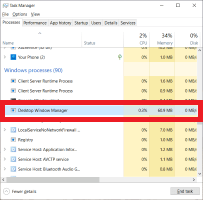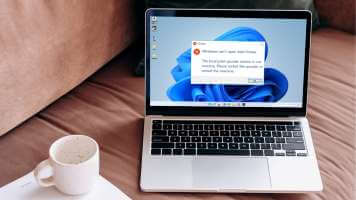Ved at tilslutte dine yndlingshovedtelefoner kan du isolere dig selv fra omgivende støj og fokusere på den aktuelle opgave. Selvom din Windows-pc er meget effektiv til at registrere forskellige typer tilbehør, kan den nogle gange mislykkes med at registrere dine hovedtelefoner af forskellige årsager. Da der er mange faktorer involveret i at tilslutte dine hovedtelefoner til din pc, vil fejlfindingsmetoderne variere fra bruger til bruger. Hvis de sædvanlige tricks som at genstarte din pc eller skifte til et andet par hovedtelefoner ikke gør nogen forskel, er du kommet til det rette sted. I dette indlæg har vi skitseret nogle løsninger, der kan hjælpe med at løse problemet med, at Windows 11 ikke registrerer dine hovedtelefoner. Så lad os komme i gang.
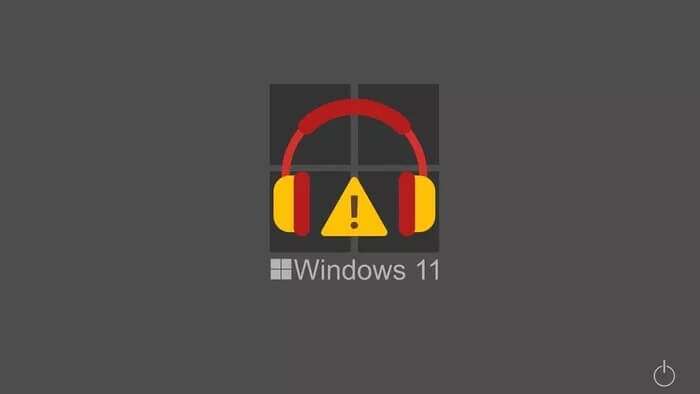
1. Rengør lydporten.
Da du ikke kan dække hovedtelefonstikket på din computer, kan det nemt samle støv og snavs med tiden. Hvis Windows 11 derfor ikke kan registrere dine kablede hovedtelefoner, kan du starte med at rengøre hovedtelefonporten på din computer. Undgå at bruge vatpinde, da de kan efterlade fnug.

2. Tilslut hovedtelefonerne igen.
Du har måske allerede gjort dette, men spring ikke dette trin over. Hvis du bruger hovedtelefoner med ledning, skal du tage stikket ud, vente et par sekunder og derefter sætte dem i igen. Følg dog nedenstående trin for at frakoble og tilslutte dine hovedtelefoner igen ved hjælp af Bluetooth-hovedtelefoner.
Trin 1: tryk på tasten Windows + A. At åbne Panelet Hurtige indstillinger. Højreklik på Bluetooth-ikon At åbne Indstillinger.
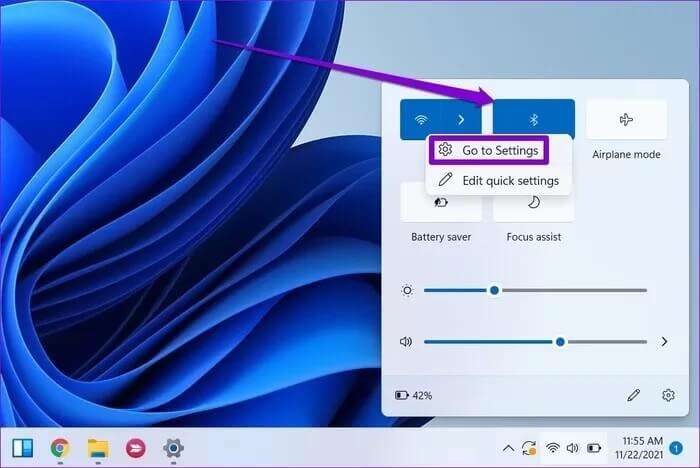
Trin 2: Brug ikon Menu med tre prikker Sådan afbryder du forbindelsen til dit Bluetooth-headset.
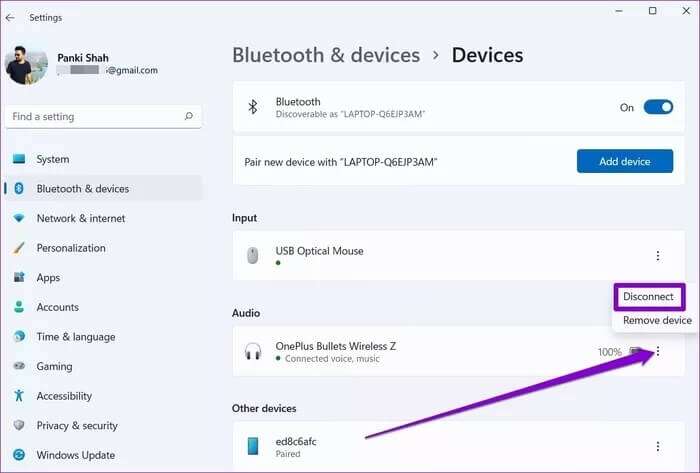
Prøv at tilslutte dine hovedtelefoner igen for at se, om Windows kan registrere dem nu.
3. Kontroller betjeningsenheden.
Dernæst skal du kontrollere den specifikke afspilningsenhed på din computer for at se, om dine hovedtelefoner er deaktiveret der. Læs videre for at finde ud af hvordan.
Trin 1: Højreklik på Lydikon På proceslinjen og vælg Lydindstillinger fra den resulterende liste.
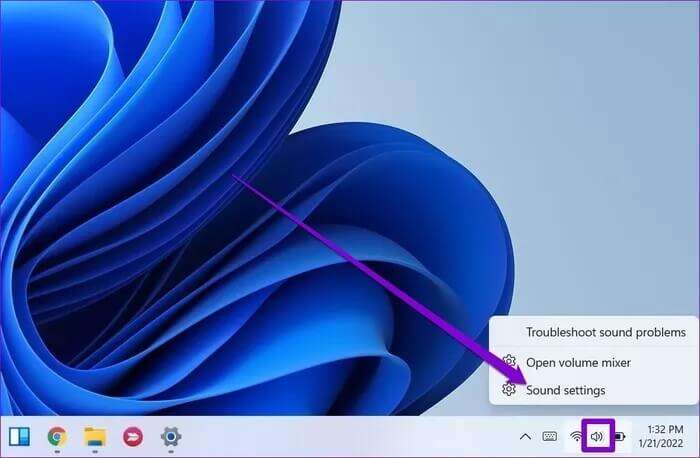
Trin 2: i vinduet Lydindstillinger , rul ned og tryk på Flere lydindstillinger.
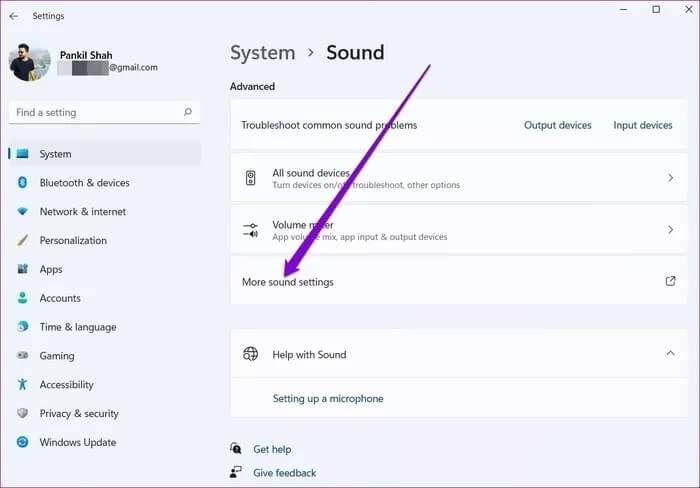
Trin 3: inden for Beskæftigelse , du vil finde Alle parrede enheder. Hvis dit headset er deaktiveret, skal du højreklikke på det og vælge Myndighed.
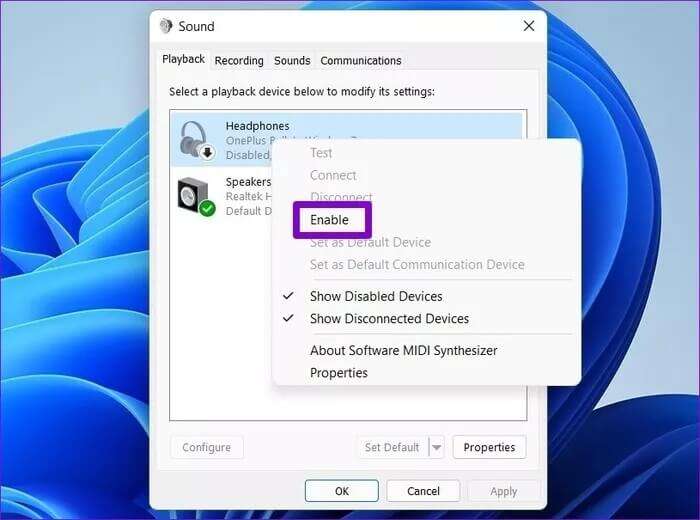
4. Kør lydfejlfindingsværktøjet
Hvis Windows stadig ikke kan registrere dit headset, selv efter at du har aktiveret det, kan du ty til Fejlfinding af lyd For hjælp. Den scanner din computer for lydrelaterede problemer og løser dem. Sådan aktiverer du den.
Trin 1: tryk på tasten Windows + S At åbne Windows-søgning , Og skriv Fejlfinding af indstillinger , og vælg det første resultat, der vises.
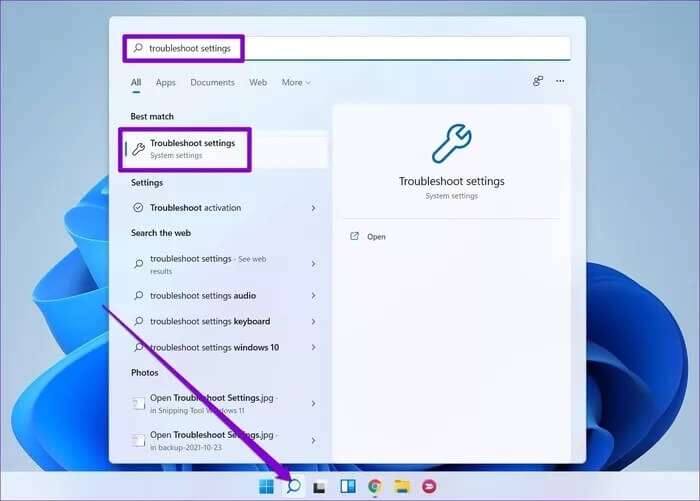
Trin 2: Gå til Andre fejlfindingsværktøjer.
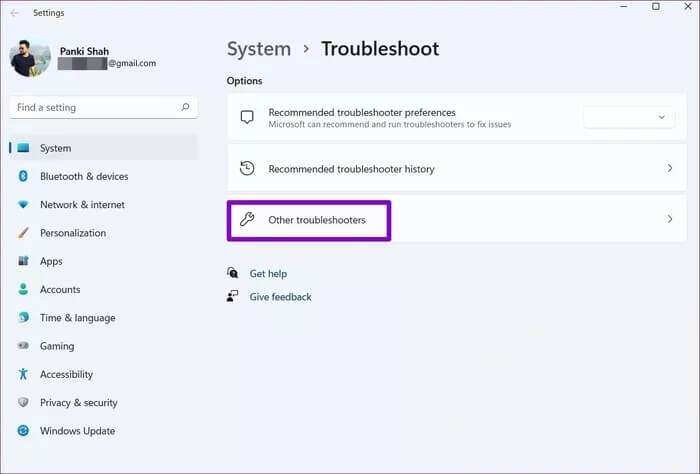
Trin 3: Klik på knappen "beskæftigelse" Ud for Afspil lyd, og følg instruktionerne på skærmen for at afslutte. finde fejlene og løse det.
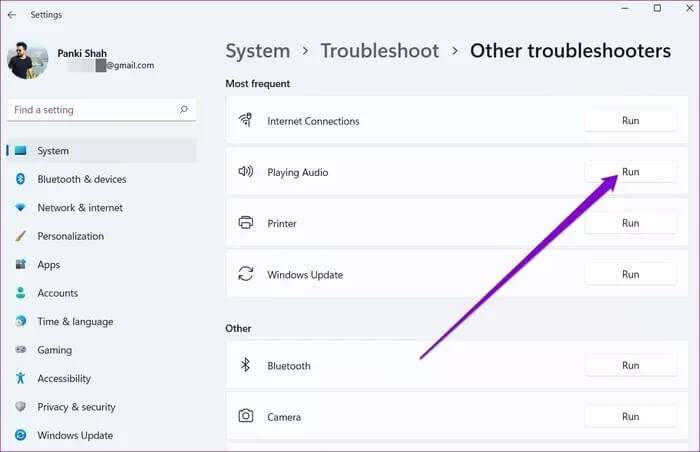
5. Opdater lyddriveren
Lyddriveren på din computer hjælper Windows med at genkende og interagere med tilsluttede lydenheder. Hvis der er et problem med dine installerede lyddrivere, kan Windows 11 naturligvis ikke registrere dine hovedtelefoner. Du kan prøve Opdater lyddrivere Dette gøres manuelt ved at følge nedenstående trin for at rette dette.
Trin 1: Klik på søgeikon من Opgavelinje , Og skriv Enhedshåndtering Klik på det første resultat, der vises.
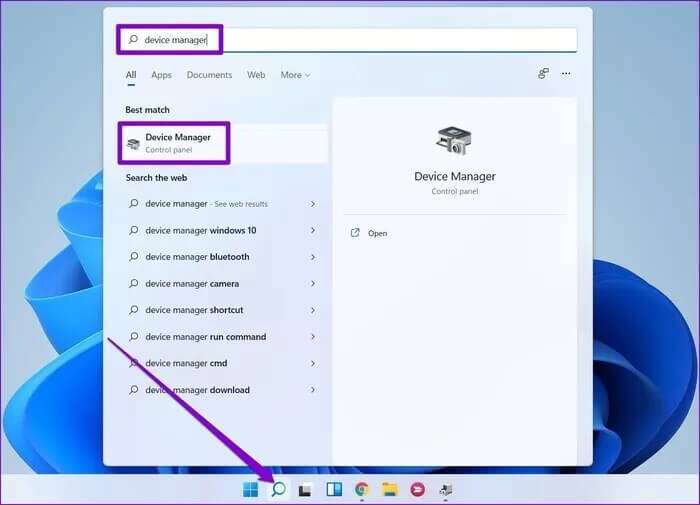
Trin 2: Udvide Lyd-, video- og spilcontrollere , højreklik på lydenhed , og vælg "Opdater driver" fra listen.
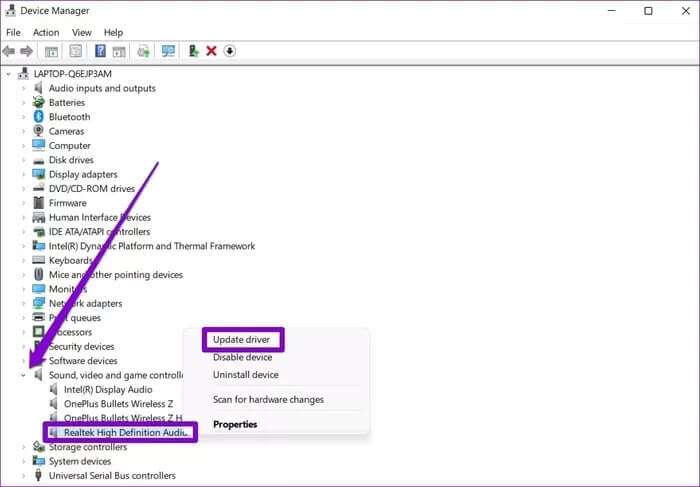
Følg derfra instruktionerne på skærmen for at afslutte opdateringen af driveren.
6. Tjek for Bluetooth-problemer
Hvis du kun oplever dette specifikke problem, når du tilslutter trådløse hovedtelefoner, kan problemet være relateret til Bluetooth på Windows 11. I dette tilfælde vil genstart af Bluetooth-tjenesten eller opdatering af Bluetooth-driverne ofte løse problemet. Hvis det ikke virker, kan du se denne vejledning om, hvordan du løser det. Ret Bluetooth-fejl på Windows 11.
7. Windows 11-opdatering
Regelmæssige softwareopdateringer er afgørende for enhver enhed, og din Windows 11-pc er ingen undtagelse. Hvis en fejl forårsager et problem i Windows 11, vil det hjælpe at opdatere den til den nyeste version.
tryk på tasten Windows + I At åbne Indstillinger For at søge efter opdateringer skal du bruge den højre rude til at åbne fanen. Windows Update Og tjek efter opdateringer.
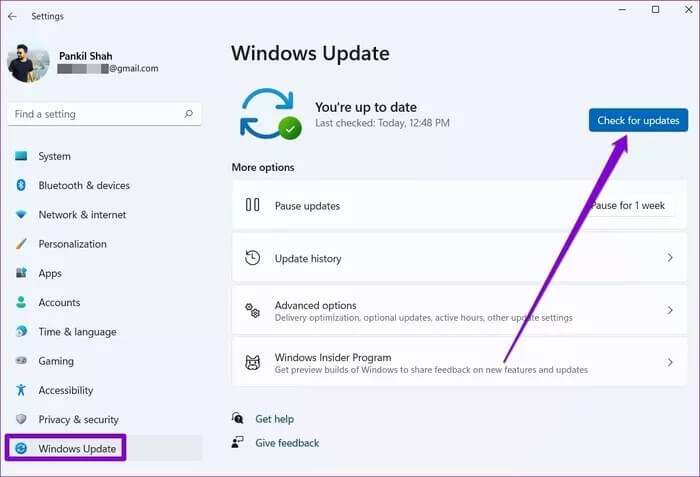
Download og installer eventuelle ventende opdateringer herfra, og se om det hjælper med dit problem med hovedtelefonregistrering i Windows 11.
Tilsluttet eller frakoblet
Selvom sådanne tilfælde er sjældne, kan problemer med hovedtelefonforbindelsen være mildest talt frustrerende. Vi håber, at ovenstående løsninger hjalp dig med at løse problemet med, at Windows 11's hovedtelefoner ikke registrerer fejl, én gang for alle.